2018/04/02
| 更新
2020/12/10
64GBから512GBまで、iPhoneはどれを買うべき?失敗しないストレージ容量の選び方
「iPhone 12」シリーズが出揃い、最新機種やひとつ前の「iPhone 11」、あるいは「iPhone SE(第2世代)」など、機種変更を検討している人もいるだろう。
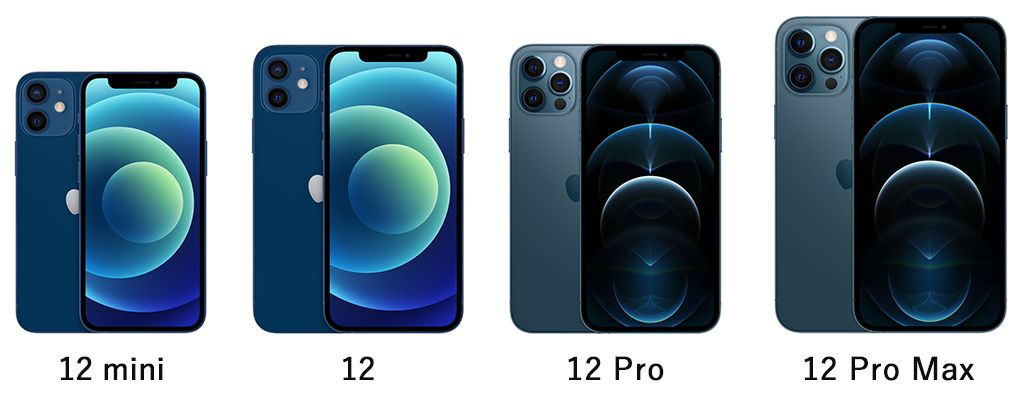
どの機種にするかの次に悩むのは「ストレージ容量」の選択だ。自分に合う容量を選択しないと、写真や音楽を思うように保存できず、容量不足に悩まされることになる。
では、どの容量を選べばいいのか。iPhoneストレージ容量の選び方を紹介しよう。
iPhoneのストレージ容量の種類は?
まずはiPhoneストレージ容量のおさらいから。iPhone 12シリーズでは、大きく2パターンのストレージ容量が用意されている。
・iPhone 12、iPhone 12 mini:64GB / 128GB / 256GB
・iPhone 12 Pro、iPhone 12 Pro Max:128GB / 256GB / 512GB
迷うのであれば、そのときに購入できる最大容量を選ぶのがおすすめだが、当然ながら容量が大きくなるほど高額になる。あとで後悔しないためにも、自分に必要な容量を見極め最適なモデルを選びたい。
では、それぞれの容量で、使用時にどれくらいの差が出るのかを具体的に確認していこう。
64GBと512GB、実際どれくらいの差がある?
実際のところ64GBと512GBでは、保存できる容量にどれくらいの差があるだろうか?写真や動画、音楽を例に試算したので、容量選択の目安にしてほしい。
■写真は最大で何枚撮れる?
写真の保存形式といえば、なじみ深いのは「JPEG」や「PNG」だろう。しかし、iPhoneではiOS 11以降、高画質かつ軽量な「HEIF(ヒーフ)」という新形式を採用している。
HEIFの写真は、たとえ同じ画質でもサイズはJPEGの約1/2に圧縮される。iPhoneの標準的な解像度である4,032×3,024の写真なら1枚につき1〜1.5MBといったところだ。仮に1枚の写真を平均1.25MB、iPhoneの全容量を費やすとした場合、64GBだと51,200枚、256GBだと20万4,800枚、512GBでは40万9,600枚の写真を撮りためられる計算になる。
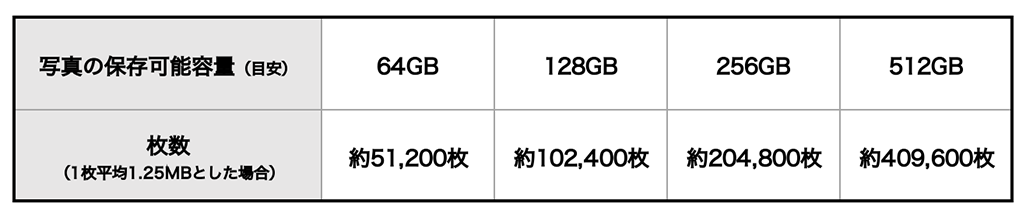
■動画の撮影可能時間は?
写真と同じく、動画のフォーマットもiOS 11以降は新形式だ。「H.265/MPEG-H HEVC」とも呼ばれるが、従来の「H.264/MPEG-4 AVC」と比べると、画質を犠牲にすることなく約1/2のサイズに圧縮される。
保存時の容量は、初期設定の画質であるフルHD動画「1,080p HD/30 fps」設定なら1分間あたり約60MB、iPhone 12シリーズの4K動画「4K/60 fps」なら1分間あたり約400MB。つまり、仮に1本あたり1分、iPhoneの全容量を費やした場合、撮影可能な時間は以下の通り。
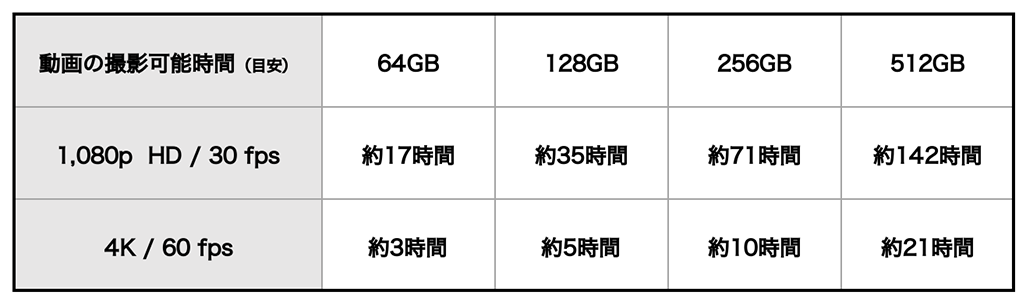
■音楽、映画に必要な容量は?
音楽と映画はどうだろうか。まずは音楽だが、再生時間を1曲あたり4分とした場合、データ容量は約8〜12MB。平均10MBとして、仮にiPhoneの全容量を費やした場合、64GBだと6,400曲、256GBだと2万5,600曲、512GBなら5万1200曲の音楽を保存できる計算だ。
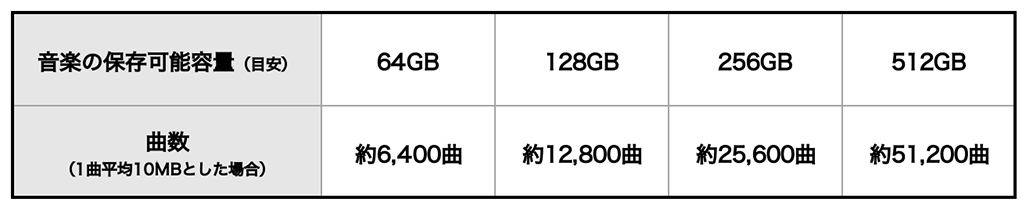
そして映画だが、1,080pのHD画質で2時間ほどの再生時間だとデータ容量は約4〜6GB。平均5GBとした場合、仮にスマホの全容量を費やすと64GBだと12タイトル、256GBだと51タイトル、512GBだと102タイトルを保存できることになる。
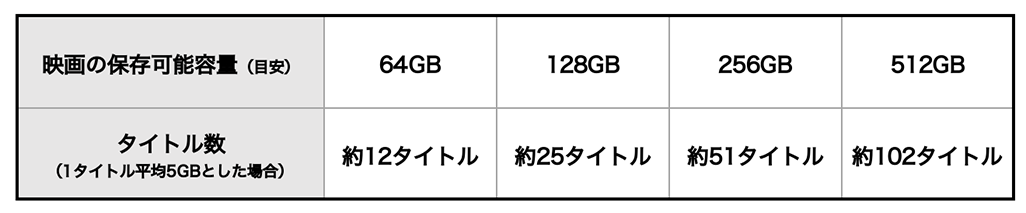
この章で紹介した例は、iPhone内の全容量を費やし、かつ、それぞれのデータ容量を仮定した場合の数字なので、あくまでも目安として考えてほしい。また、ほかにアプリなどを保存することを考えると、当然、写真や動画などに費やせる容量はもっと少なくなる。
なお、アプリのサイズはピンキリで、1MB未満から1GB以上の大容量のものまでさまざま。人それぞれだが、ストレージを占有しがちなアプリは、ゲームと「LINE」などのSNSアプリだ。
ゲームは高画質化が進み容量が大きくなる一方で、セーブデータが気になり削除しづらい。いろんなゲームをする人は、やはり容量をひとつ上げておくと安心だろう。
SNSやメールも、過去のやりとりが「書類データ」として保存されるため、使うほどにじわじわと容量を増やしていく。こちらは、たとえばLINEの場合はキャッシュをクリアすることで、過去ログの読み込みは遅くなるが、ストレージを軽くすることができる。気になる人は、一度試してみるといいだろう。
※参考:LINEのキャッシュクリア方法
LINEの[設定]▶[トーク]▶[データの削除]▶[キャッシュデータ][写真データ]など任意のデータを選択▶[選択したデータを削除]
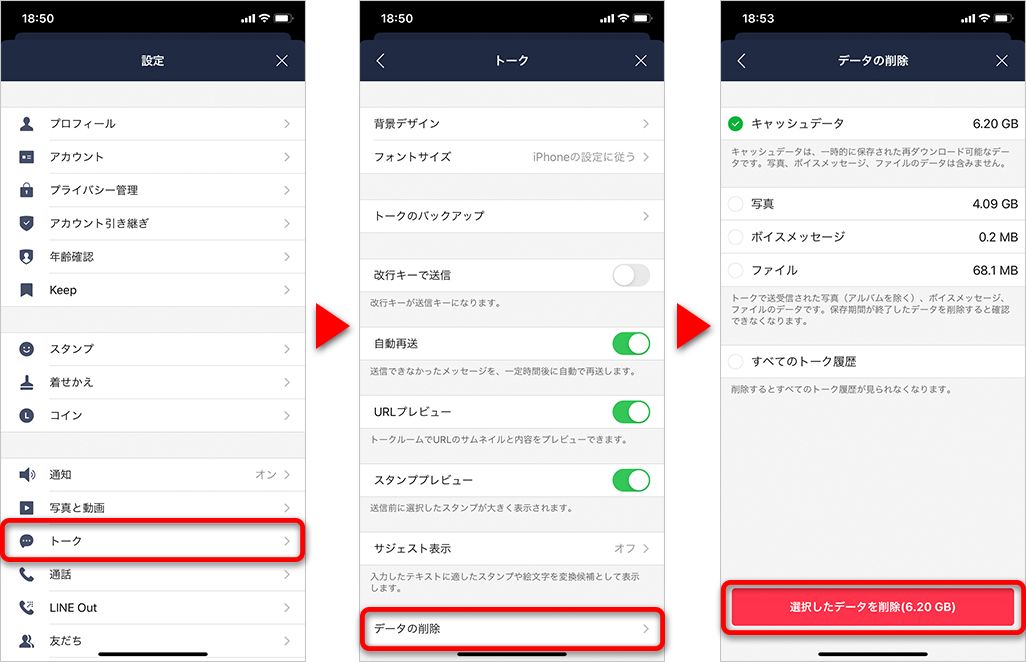
容量選びの前に!今のストレージ使用状況を確認してみよう
では、次に自分の使用状況を確認しよう。自分がどんな使い方をしているか把握することで、最適な容量も判断できるはずだ。
確認する方法は簡単。ホーム画面[設定]▶[一般]▶[iPhoneストレージ]をタップ。すると、ストレージの使用中のデータ容量、使用可能な空き容量が表示され、各アプリのデータ容量が上位順に一覧で確認できる。
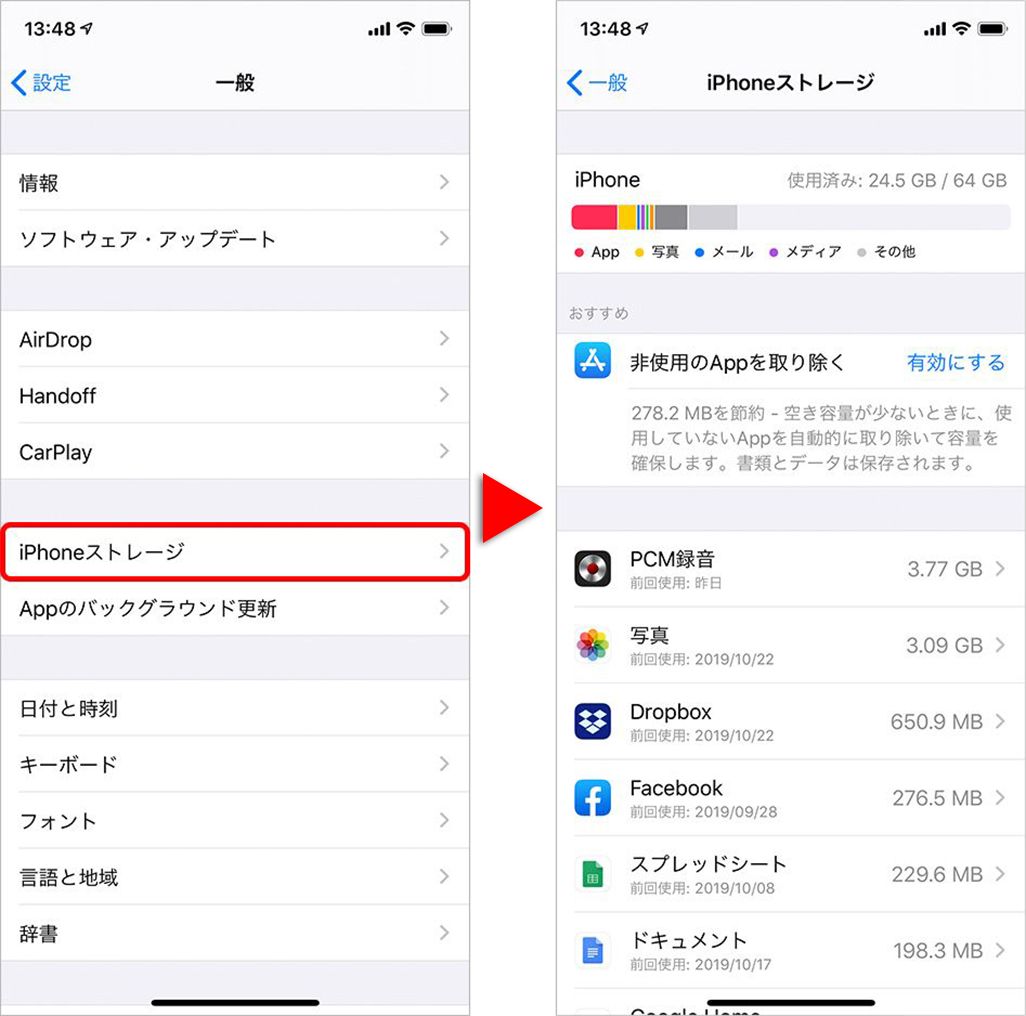
なお、このとき表示される数値は、各アプリに保存されているデータの容量も合算したもの。たとえば「写真」なら、端末内の写真と動画の全サイズを足した数値ということだ。
iPhoneのストレージ容量を節約する使い方
最後は、ストレージの節約方法だ。あと少しだけ使用容量を減らせれば下位モデルでも大丈夫な場合など、できるだけ安く購入するためにもストレージの使用量を節約したい人もいるだろう。そんな人のため、ストレージの使用容量を節約できる、ちょっとしたポイントを紹介する。
■写真や動画はクラウドに保存
撮影した写真や動画は、iCloudやDropboxなど、クラウドストレージに保存する。ファイルはオンラインで管理されるため、iPhone本体のストレージを圧迫せずに済む。注意点としては、クラウド保存にするとファイルを閲覧するたびにデータ通信も発生するので、Wi-Fi環境の整備など併せて行いたい。

■音楽や動画はストリーミングで楽しむ
容量不足になる原因としては、大量の音楽や動画をスマホ内にダウンロードしていることが挙げられる。ダウンロードするのは、厳選した数曲・数本にとどめ、普段はストリーミング配信を積極的に利用すれば、少ない容量でも問題はないはずだ。
Wi-Fi環境でダウンロードして、移動中にオフラインで楽しみたいといった場合、Netflixであればダウンロードした動画を視聴後に自動削除ができる。こうしたオプションも利用するといいだろう。
■使わないアプリはアンインストール
音楽や動画と同様、大量のアプリダウンロードも容量不足の引き金になる。一時期ハマっていたものの、最近では使っていないアプリやゲームがあれば、都度アンインストールしておこう。
自分の使用スタイルだとどれくらいの上限が必要なのか、逆にどれくらい無駄なデータを削除できるのか。それらを計算しながら、自分にとって不自由のないデータ容量を考えることができれば、必要な容量も選択できる。
自分のスタイルに合わせて、容量を考えよう
iPhoneの買い替えにおいて、容量選びは今後の使い方を決める重要なポイント。ぜひベストなストレージ容量を選んで、iPhone 12シリーズなど最新モデルを存分に使いこなしてほしい。
文:佐藤宇紘

